Cara Mengatur Ulang Catu Daya Xbox One untuk Memperbaiki Tidak Ada Daya
Atur Ulang Catu Daya Xbox One Untuk Memperbaiki Tidak Ada Daya Jika Anda mengalami masalah dengan konsol Xbox One yang tidak dapat menyala atau tidak …
Baca Artikel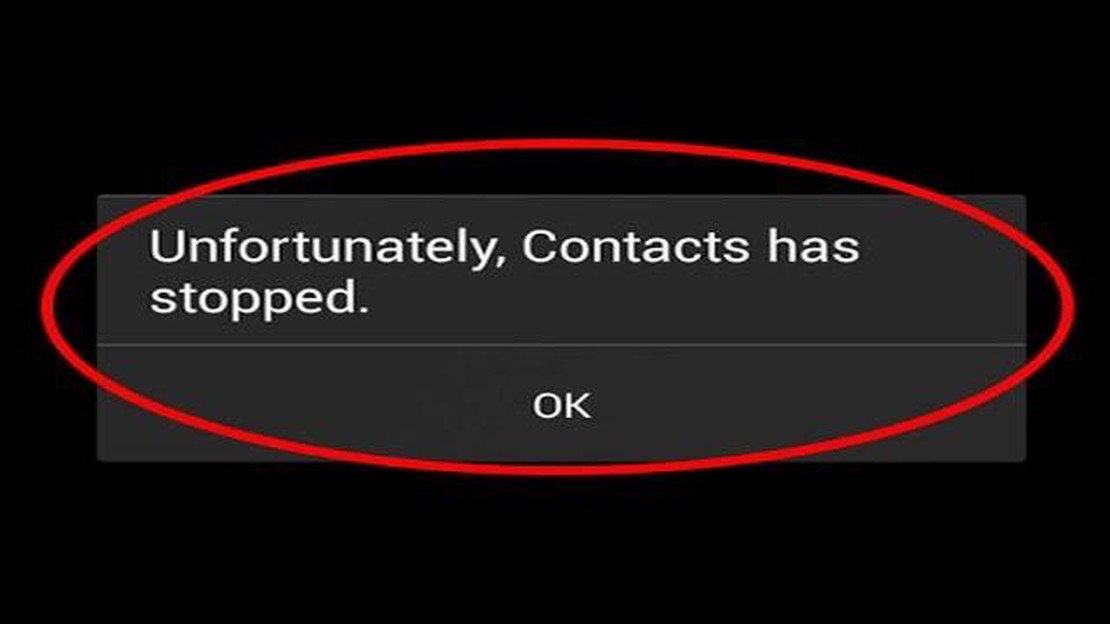
Jika Anda memiliki ponsel pintar Samsung Galaxy S5 dan mengalami kesalahan ‘Sayangnya, Kontak telah berhenti’, jangan khawatir, Anda tidak sendirian. Kesalahan ini adalah masalah umum yang dilaporkan oleh banyak pengguna pada perangkat Galaxy S5 mereka. Hal ini dapat membuat frustasi dan mengganggu, tetapi untungnya, ada beberapa langkah yang dapat Anda lakukan untuk mengatasi masalah ini dan membuat aplikasi Kontak Anda kembali aktif dan berjalan.
Hal pertama yang harus Anda coba adalah memulai ulang Galaxy S5 Anda. Terkadang, restart sederhana dapat memperbaiki gangguan perangkat lunak kecil dan mengatasi kesalahan ‘Sayangnya, Kontak telah berhenti’. Untuk menghidupkan ulang perangkat Anda, tekan dan tahan tombol daya hingga muncul menu Daya, lalu ketuk “Mulai Ulang”. Setelah ponsel Anda dihidupkan ulang, periksa apakah kesalahan masih berlanjut.
Jika restart tidak berhasil, Anda dapat mencoba menghapus cache dan data aplikasi Kontak. Untuk melakukannya, buka “Pengaturan” pada Galaxy S5 Anda, lalu ketuk “Aplikasi” atau “Aplikasi”. Gulir ke bawah dan temukan aplikasi Kontak, lalu ketuk. Pada pengaturan aplikasi, Anda akan melihat opsi untuk menghapus cache dan menghapus data. Mulailah dengan mengosongkan cache, lalu periksa apakah kesalahan telah teratasi. Jika tidak, Anda dapat melanjutkan dengan menghapus data, tetapi perlu diketahui bahwa hal ini akan menghapus semua kontak yang tersimpan secara lokal di perangkat Anda.
Jika menghapus cache dan data tidak menyelesaikan masalah, Anda dapat mencoba menonaktifkan dan mengaktifkan kembali aplikasi Kontak. Untuk melakukannya, buka “Pengaturan” pada Galaxy S5 Anda, lalu ketuk “Aplikasi” atau “Aplikasi”. Cari aplikasi Kontak dalam daftar aplikasi terinstal dan ketuk aplikasi tersebut. Pada halaman pengaturan aplikasi, cari tombol “Nonaktifkan” dan ketuk tombol tersebut. Setelah aplikasi dinonaktifkan, hidupkan ulang perangkat Anda, lalu kembali ke pengaturan aplikasi dan ketuk “Aktifkan”. Ini akan memungkinkan aplikasi Kontak untuk memulai kembali dan mungkin memperbaiki kesalahan.
Jika tidak ada satu pun langkah di atas yang berhasil, Anda dapat mencoba memperbarui perangkat lunak perangkat Anda. Untuk memeriksa pembaruan perangkat lunak, buka “Pengaturan” pada Galaxy S5 Anda, lalu gulir ke bawah dan ketuk “Tentang perangkat” atau “Pembaruan perangkat lunak”. Ketuk “Periksa pembaruan” dan ikuti petunjuk di layar untuk mengunduh dan menginstal pembaruan yang tersedia. Terkadang, perangkat lunak yang sudah ketinggalan zaman dapat menyebabkan masalah kompatibilitas dengan aplikasi dan menyebabkan kesalahan seperti ‘Sayangnya, Kontak telah berhenti’. Memperbarui perangkat lunak perangkat Anda sering kali dapat mengatasi masalah ini.
Dengan mengikuti langkah-langkah ini, Anda seharusnya dapat memperbaiki kesalahan ‘Sayangnya, Kontak telah berhenti’ pada Galaxy S5 Anda. Jika tidak ada satu pun dari solusi ini yang berhasil, ada kemungkinan ada masalah mendasar yang lebih serius pada perangkat Anda. Dalam hal ini, Anda mungkin perlu menghubungi dukungan Samsung atau mengunjungi pusat layanan untuk bantuan lebih lanjut.
Baca Juga: Cara memblokir profil Facebook: cara mudah
Jika Anda mengalami pesan kesalahan ‘Sayangnya, Kontak telah berhenti’ pada Galaxy S5 Anda, ada beberapa metode yang dapat Anda coba untuk mengatasi masalah tersebut. Berikut adalah beberapa solusi yang mungkin:
Cobalah metode ini satu per satu hingga kesalahan ‘Sayangnya, Kontak telah berhenti’ pada Galaxy S5 Anda teratasi. Jika tidak ada metode yang berhasil, mungkin ada masalah perangkat lunak yang lebih kompleks dan Anda mungkin perlu menghubungi dukungan Samsung atau mengunjungi pusat layanan untuk bantuan lebih lanjut.
Jika Anda mengalami kesalahan “Sayangnya, Kontak telah berhenti” pada Galaxy S5 Anda, salah satu solusi yang mungkin adalah menghapus cache dan data aplikasi Kontak. Hal ini dapat membantu menyelesaikan masalah apa pun dengan aplikasi dan mengembalikan fungsinya.
Berikut adalah cara untuk menghapus cache dan data aplikasi Kontak pada Galaxy S5 Anda: 1.
Jika Anda mengalami kesalahan “Sayangnya, Kontak telah berhenti” pada Galaxy S5, salah satu solusi yang mungkin dilakukan adalah memperbarui atau menginstal ulang aplikasi Kontak. Hal ini dapat membantu menyelesaikan masalah perangkat lunak atau bug yang mungkin menyebabkan kesalahan.
Berikut adalah langkah-langkah untuk memperbarui atau menginstal ulang aplikasi Kontak:
Baca Juga: Apa yang perlu Anda ketahui tentang slot seluler: rahasia kemenangan dan hal baru dari mesin slot
1. Buka Google Play Store pada Galaxy S5 Anda.
2. Ketuk bilah pencarian di bagian atas layar dan ketik "Kontak".
3. Pilih aplikasi Kontak dari hasil pencarian.
4. Jika tersedia pembaruan untuk aplikasi Kontak, Anda akan melihat tombol "Perbarui". Ketuk tombol tersebut untuk memperbarui aplikasi.
5. Jika tidak ada pembaruan yang tersedia atau memperbarui aplikasi tidak memperbaiki kesalahan, Anda dapat mencoba menginstal ulang aplikasi.
6. Copot pemasangan aplikasi Kontak dengan membuka Pengaturan > Aplikasi > Kontak > Copot pemasangan.
7. Setelah aplikasi dihapus, kembali ke Google Play Store dan cari "Kontak" lagi.
8. Pilih aplikasi Kontak dari hasil pencarian dan ketuk tombol "Instal" untuk menginstal ulang aplikasi.
9. Jika memperbarui atau menginstal ulang aplikasi Kontak tidak memperbaiki kesalahan, Anda mungkin perlu mencoba metode pemecahan masalah lain seperti menghapus cache aplikasi atau melakukan pengaturan ulang pabrik pada Galaxy S5.
Penting untuk memastikan bahwa Anda memiliki cadangan kontak sebelum melakukan langkah pemecahan masalah yang melibatkan pencopotan pemasangan atau pengaturan ulang aplikasi Kontak.
Pesan kesalahan ‘Sayangnya, Kontak telah berhenti’ berarti aplikasi Kontak pada Galaxy S5 Anda mengalami masalah dan berhenti berfungsi.
Anda mungkin mendapatkan pesan kesalahan ‘Sayangnya, Kontak telah berhenti’ pada Galaxy S5 karena beberapa alasan, seperti kesalahan perangkat lunak, versi aplikasi kontak yang tidak kompatibel, ruang penyimpanan yang tidak mencukupi, atau data kontak yang rusak.
Untuk memperbaiki kesalahan ‘Sayangnya, Kontak telah berhenti’ pada Galaxy S5 Anda, Anda dapat mencoba menghapus cache dan data aplikasi Kontak, memperbarui aplikasi ke versi terbaru, atau melakukan pengaturan ulang ke pengaturan pabrik jika masalah berlanjut.
Jika Anda terus mengalami kesalahan ‘Sayangnya, Kontak telah berhenti’ dan tidak dapat mengakses kontak Anda, Anda dapat mencoba memulihkannya dari cadangan sebelumnya jika ada. Atau, Anda dapat mencoba menggunakan alat pemulihan kontak pihak ketiga untuk mendapatkan kembali kontak Anda.
Atur Ulang Catu Daya Xbox One Untuk Memperbaiki Tidak Ada Daya Jika Anda mengalami masalah dengan konsol Xbox One yang tidak dapat menyala atau tidak …
Baca ArtikelPelajari tentang flexclip: cara cepat dan mudah untuk membuat video untuk jejaring sosial populer Saat ini, media sosial memainkan peran besar dalam …
Baca ArtikelCara mengunduh aplikasi viu di pc (windows mac) 2021. Viu adalah aplikasi streaming video populer yang menawarkan akses ke berbagai macam film, …
Baca ArtikelCara Menghapus Item yang Baru Saja Ditonton di Amazon Fire TV Stick atau Cube: Panduan Langkah-demi-Langkah Amazon Fire TV Stick dan Cube adalah …
Baca ArtikelCara memperbaiki HTC One M8 yang terlalu panas (Bagian 1) Apakah Anda mengalami masalah dengan HTC One M8 Anda yang terlalu panas? Overheating adalah …
Baca Artikel5 Situs Web Gratis Terbaik Untuk Mewarnai Ulang Gambar Secara Online Apabila menyangkut penyuntingan gambar, salah satu tugas yang paling umum adalah …
Baca Artikel